app显示无法安装 苹果app无法安装怎么办
更新时间:2023-09-15 17:52:47作者:relsound
app显示无法安装,苹果手机作为一款广受欢迎的智能手机,拥有丰富多样的应用程序供用户下载和使用,在使用过程中,我们有时可能会遇到无法安装App的情况。当我们在App Store中尝试下载应用时,可能会出现无法安装的提示,让人感到困惑和苦恼。面对这种情况,我们应该如何解决呢?本文将为大家介绍几种可能的解决方法,帮助大家解决苹果App无法安装的问题。
具体方法:
1.首先,我们打开苹果手机的设置,进入通用。
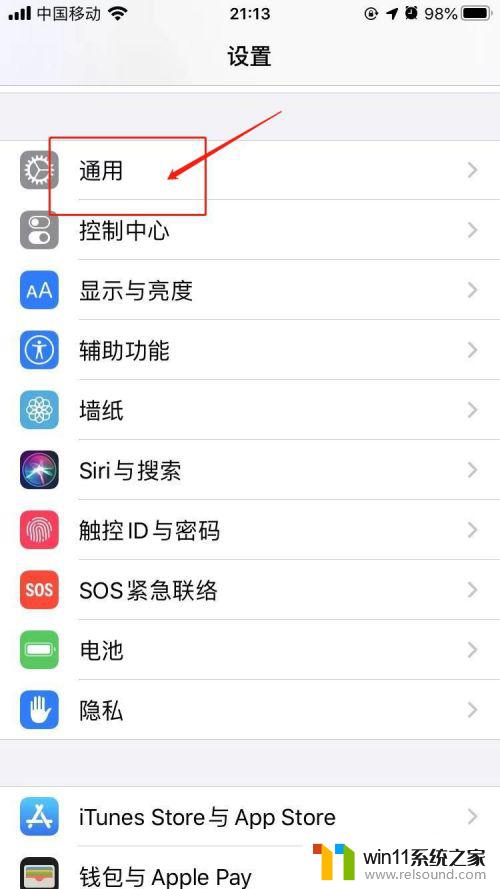
2.下拉页面,通用内有一个“还原”的选项。
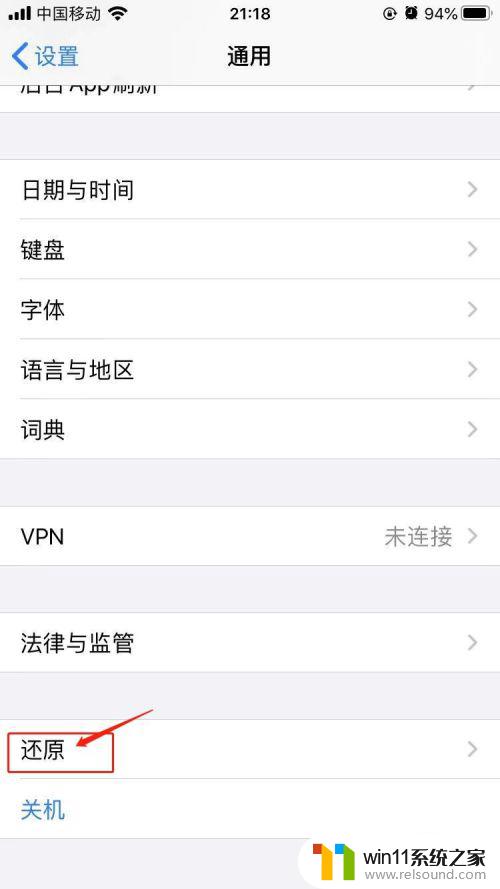
3.在还原的选项内,我们点击“还原网络设置”。
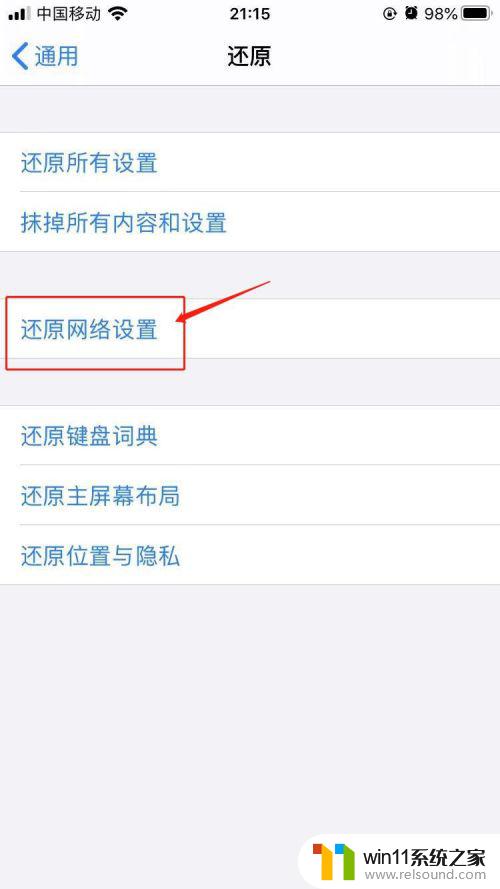
4.手机出现提示“请输入密码”的页面。
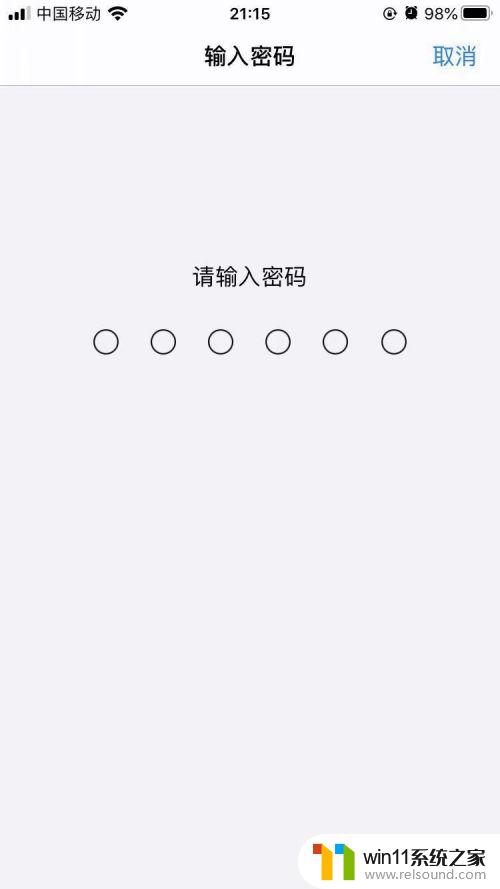
5.输入密码之后,我们点击“还原网络设置”。
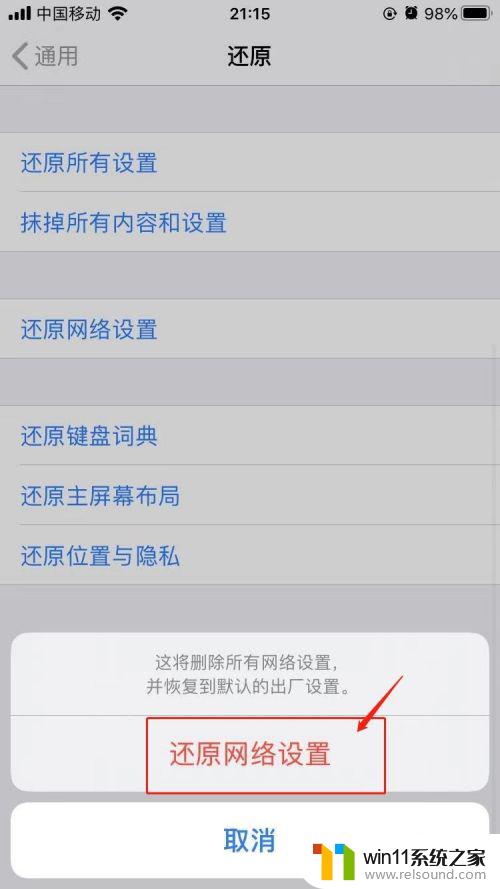
6.系统还原之后,我们再次进入设置。然后点击设置内的“无线局域网”。
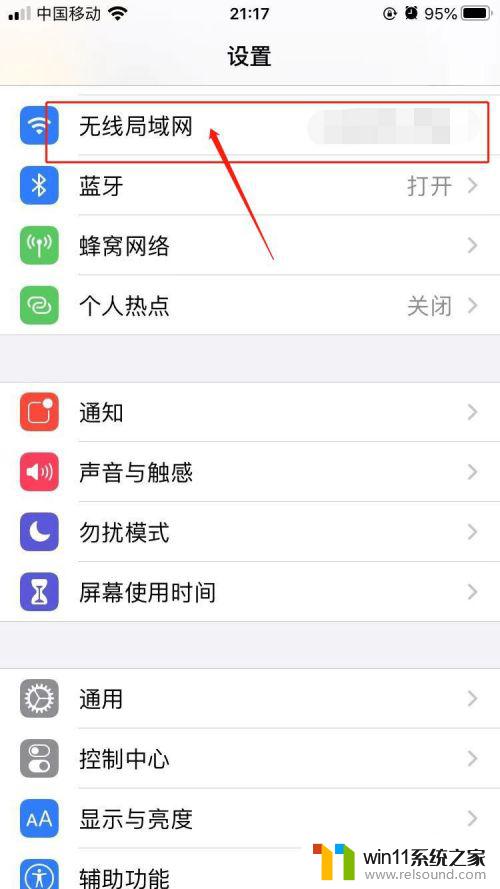
7.在无线局域网内,选择下方的“使用无线局域网与蜂窝网络的APP”。
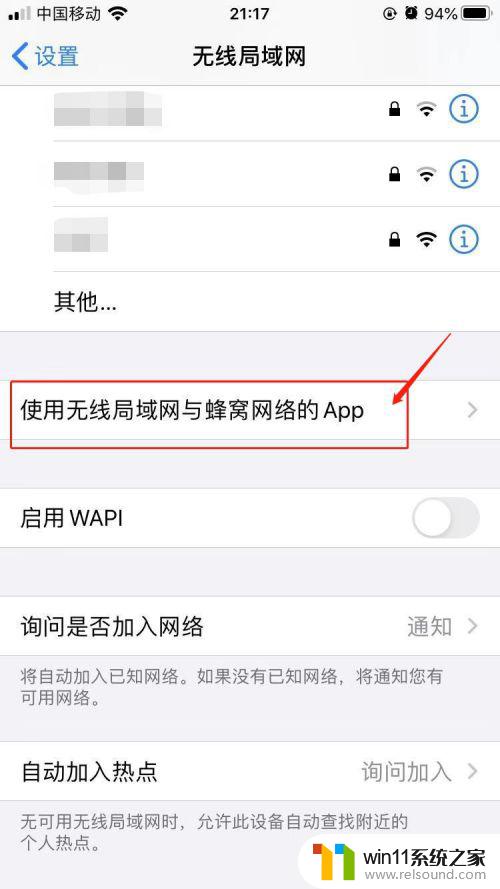
8.然后选择“APP Store”的选项进入。

9.在“APP Store”内勾选“WLAN 与蜂窝网络”。最后再次试一下下载安装苹果app。
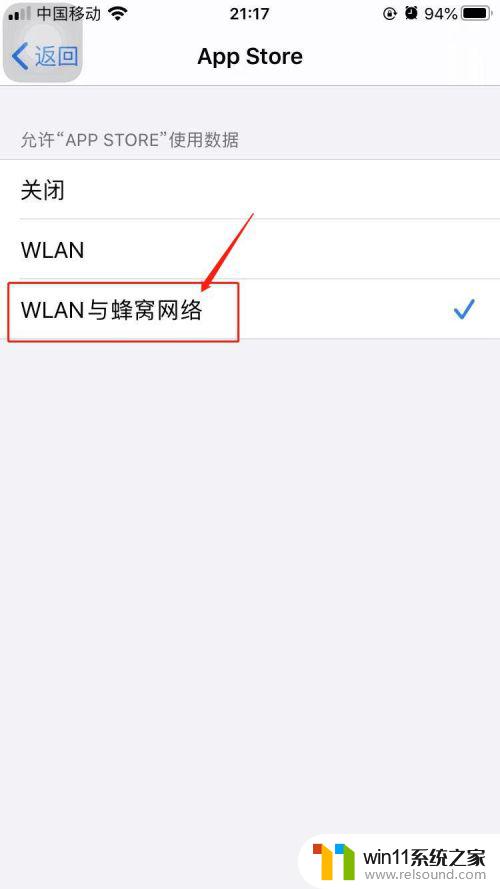
10.如果还是不能下载安装app,我们进入到设置的iphone储存空间。查看是否是因为手机内存不够导致app无法安装。卸载不常用的软件,或者是清理下软件内存即可。
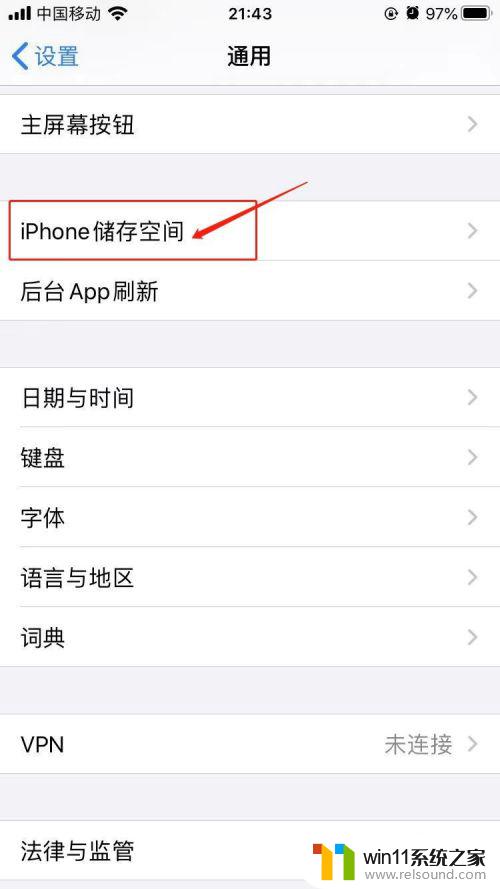

以上是app无法安装的全部内容,如果你也遇到了这种情况,可以尝试按照小编提供的方法解决,希望对你有所帮助。
app显示无法安装 苹果app无法安装怎么办相关教程
- win10系统无法安装软件,怎么解决 Windows 10提示无法安装应用怎么解决
- 电脑显示未安装音频输出设备 电脑提示未安装声卡怎么办
- ghostwin10安装后进不去 ghost完成后无法启动蓝屏怎么办
- 驱动程序无法使用打印机怎么办 打印机驱动程序无法安装怎么办
- 按照win11 安装更新时出现一些问题,但无法启动 Windows 11安装失败怎么办
- win10阻止安装应用 Win10安装软件提示被拦截怎么办
- 新装win11卡在了网络连接 win11安装后无法连接网络解决方法
- win10提示已安装office,不能安装其他版本 Office2010安装失败win10系统怎么办
- 系统重装后无法进入系统 系统安装完成后黑屏无法进入系统怎么处理
- 电脑安装软件怎么安装 win10怎么安装软件教程
- 英伟达新一代AI芯片过热延迟交付?公司回应称“客户还在抢”
- 全球第二大显卡制造商,要离开中国了?疑似受全球芯片短缺影响
- 国外芯片漏洞频发,国产CPU替代加速,如何保障信息安全?
- 如何有效解决CPU温度过高问题的实用方法,让你的电脑更稳定运行
- 如何下载和安装NVIDIA控制面板的详细步骤指南: 一步步教你轻松完成
- 从速度和精度角度的 FP8 vs INT8 的全面解析:哪个更适合你的应用需求?
微软资讯推荐
- 1 英伟达新一代AI芯片过热延迟交付?公司回应称“客户还在抢”
- 2 微软Win11将为开始菜单/任务栏应用添加分享功能,让你的操作更便捷!
- 3 2025年AMD移动处理器规格曝光:AI性能重点提升
- 4 高通Oryon CPU有多强?它或将改变许多行业
- 5 太强了!十多行代码直接让AMD FSR2性能暴涨2倍多,性能提升神速!
- 6 当下现役显卡推荐游戏性能排行榜(英伟达篇)!——最新英伟达显卡游戏性能排名
- 7 微软发布Win11 Beta 22635.4440预览版:重构Windows Hello,全面优化用户生物识别体验
- 8 抓紧升级Win11 微软明年正式终止对Win10的支持,Win10用户赶紧行动
- 9 聊聊英特尔与AMD各自不同的CPU整合思路及性能对比
- 10 AMD锐龙7 9800X3D处理器开盖,CCD顶部无3D缓存芯片揭秘
win10系统推荐